Photoshop CS6“红眼工具”![]() :
: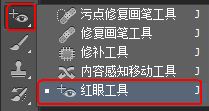
Photoshop CS6红眼工具是专门用来消除人物眼睛因灯光或闪光灯照射后瞳孔产生的红点,白点等反射光点。操作方法:选择这款工具,在属性栏设置好瞳孔大小及变暗数值,然后在瞳孔位置鼠标左键点击一下就可以修复。非常实用。
1.在Photoshop CS6工具箱中选择“红眼工具”,其工具属性栏如图所示:![]()
“瞳孔大小”:此选项用于设置修复瞳孔范围的大小。
“变暗量”:此选项用于设置修复范围的颜色的亮度。
一、讲解一下“瞳孔大小”调节使用方法:
1.按【Ctrl+O】键打开一副素材图像:
2.选择Photoshop CS6工具箱中“红眼工具”![]() 。
。
3.把红眼工具属性栏瞳孔大小设置为1,变暗量设置为100,在红眼球上单击鼠标。![]()
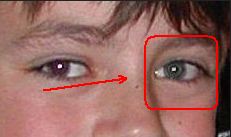
4.把红眼工具Photoshop CS6属性栏瞳孔大小设置为100,变暗量设置为100,在红眼球上单击鼠标。![]()
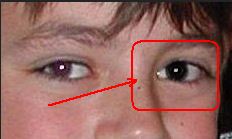
5.由上两幅Photoshop CS6图可见,调整瞳孔大小,消除红眼后,黑色瞳孔范围有很大的区别。值越大黑色瞳孔范围越大。
二、讲解一下“瞳孔大小”调节使用方法:
1.把红眼工具属性栏瞳孔大小设置为100,变暗量设置为1,在红眼球上单击鼠标。![]()

2.把Photoshop CS6红眼工具属性栏瞳孔大小设置为100,变暗量设置为100,在红眼球上单击鼠标。![]()
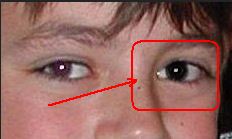
3.由上两幅Photoshop CS6图可见,调整变暗量,清除红眼后,瞳孔颜色有很大的不同,值越大瞳孔越黑,值越小瞳孔颜色越灰。
